Solucionar el mensaje de error: Java Platform SE Binary ha dejado de funcionar
Miscelánea / / August 05, 2021
El mensaje de error Java Platform SE Binary ha dejado de funcionar aparece cuando está utilizando un controlador de gráficos desactualizado. Suponga que ha instalado las herramientas de plataformas Java necesarias para ejecutar aplicaciones basadas en Java en su Windows. Entonces no debería tener ningún problema para ejecutarlo hasta que los controladores de su tarjeta de video estén actualizados.
La causa también puede ser un archivo dañado en su biblioteca de Java; en este caso, puede continuar y reinstalar sus herramientas de Java para reparar los archivos dañados. También es posible que todos los demás servicios consuman demasiado uso de GPU y CPU. Por lo tanto, Java no se puede ejecutar y aparece el error.

Tabla de contenido
-
1 Solucionar el mensaje de error: Java Platform SE Binary ha dejado de funcionar
- 1.1 Solución 1: actualización de controladores de GPU
- 1.2 Solución 2: reinstalar todas las aplicaciones relacionadas con Java
- 1.3 Solución 3: realizar un arranque limpio
- 2 Conclusión
Solucionar el mensaje de error: Java Platform SE Binary ha dejado de funcionar
Java sigue siendo el lenguaje de programación popular para desarrollar aplicaciones de Android y mucho más. Probablemente esté leyendo este artículo porque le gusta la programación Java. Quizás, está teniendo problemas con un programa que se ejecuta en Java en su Windows. Hay algunas soluciones para corregir este error binario de Java Platform SE en particular, simplemente siga las soluciones a continuación y corrija el error.
Solución 1: actualización de controladores de GPU
La razón más probable por la que Java Platform SE Binary ha dejado de funcionar es el controlador de la GPU, si está utilizando un controlador de gráficos inestable o desactualizado. Entonces habrá un conflicto entre el controlador gráfico y el entorno de Java, y obtendrá el error.
El problema se puede resolver rápidamente actualizando su controlador de GPU existente. Sin embargo, si está utilizando un controlador de GPU inestable, se recomienda volver a la versión anterior. Puede actualizar el controlador de su GPU a través del Administrador de controladores de Windows o desde la aplicación oficial de la GPU.
Cada fabricante tiene una aplicación que mantiene actualizado su controlador. Dependiendo de la GPU que esté utilizando, descargue la aplicación y actualice su controlador.
Controladores NVIDIA
Controladores AMD Radeon
Controladores Intel
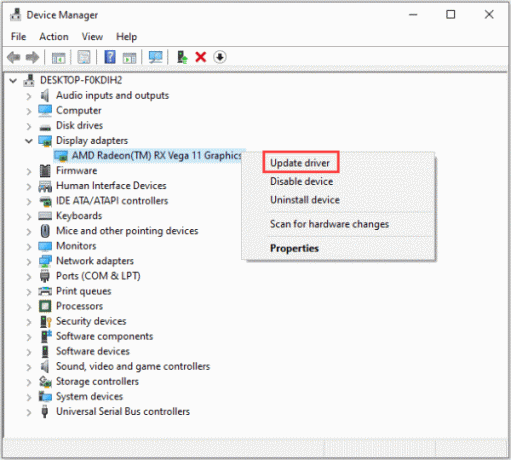
Si desea volver a su controlador de GPU anterior, deberá abrir el Administrador de dispositivos. Luego, vaya a la opción Adaptador de pantalla, haga clic con el botón derecho en el controlador de su GPU y seleccione propiedades, vaya a la pestaña Controlador y presione el botón Revertir controlador. Del mismo modo, puede hacer clic en el botón Actualizar controlador para actualizar el controlador.
Solución 2: reinstalar todas las aplicaciones relacionadas con Java
Si hay algún error de configuración y no sabe de qué se trata, para corregir el error, puede desinstalar todos los componentes relacionados con Java e instalarlo nuevamente. Además, si se trata de un problema de un archivo binario Java dañado, la mejor opción es reinstalar todas las aplicaciones Java.
Paso 1) En primer lugar, vaya a la barra de búsqueda de Windows y busque Panel de control, haga clic en abrir el Panel de control desde el resultado de la búsqueda.
Paso 2) Ahora, en el Panel de control, debajo del Programas sección, haga clic en el Desinstalar un programa opción.

Paso 3) Desplácese y busque aplicaciones relacionadas con Java, haga clic con el botón derecho y seleccione Desinstalar, desinstale de manera similar todas las aplicaciones relacionadas con Java.

Paso 4) Una vez que haya desinstalado, todos los componentes relacionados con Java reiniciarán su PC. Ahora es el momento de instalarlo de nuevo. Así que dirígete al oficial Sitio de Java y descargue el entorno Java, instálelo en su PC y compruebe si el error persiste.
Solución 3: realizar un arranque limpio
Como se mencionó anteriormente, también es posible que otros servicios en su Windows estén tomando demasiado uso de CPU y GPU para ejecutarse. Por lo tanto, el entorno de Java no puede ejecutarse adecuadamente, por lo que muestra el error. Para solucionar este problema, puede desactivar todos los servicios y ejecutar el entorno Java para ejecutar la aplicación Java sin ningún error.
Paso 1) Puedes escribir msconfig ya sea en el Barra de búsqueda de Windows o en el Cuadro de diálogo Ejecutar, abra el menú Configuración del sistema.
Paso 2) Dirígete al Servicios pestaña y haga clic en el Desactivar todo boton de abajo. Esto desactivará todos los servicios en ejecución en su PC, incluidos los servicios de Microsoft.

Paso 3) Ahora, debe deshabilitar todas las aplicaciones y servicios de inicio. Por lo tanto, pase al Puesta en marcha pestaña y haga clic en el Abrir el Administrador de tareas opción. En el administrador de tareas, seleccione cada una de las aplicaciones de inicio y haga clic en el Inhabilitar botón de abajo para deshabilitar las aplicaciones.
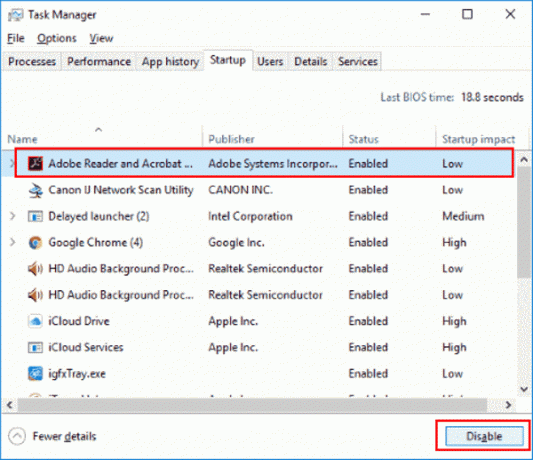
Paso 4) Después de haber desactivado todas las aplicaciones, reinicie su PC. Ahora ejecute la aplicación que mostraba el error y verifique si el error aún persiste.
Conclusión
Solo puede haber tres razones para el error de funcionamiento de Java Platform SE Binary Stopped, principalmente debido a un controlador de GPU desactualizado. Por lo tanto, se recomienda que actualice su controlador de GPU a través del Administrador de controladores de Windows o desde la aplicación de GPU predeterminada.
También es posible que los archivos de su entorno Java se hayan dañado, por lo que la mejor manera de solucionarlo es reinstalar todos los componentes relacionados con Java en su Windows. Vaya al Panel de control> Desinstalar un programa y desinstale el programa relacionado con Java allí. Después de eso, descargue el entorno Java del sitio oficial e instálelo en su PC.
Aunque muchos usuarios han informado que el error se puede solucionar realizando un inicio limpio. Por lo tanto, vaya a Configuración del sistema> Servicios y desactive todos. Abra el administrador de tareas y desactive todas las aplicaciones de inicio, reinicie su PC y ejecute la aplicación Java.
Selección del editor:
- Todos los atajos de teclado de Microsoft Edge para Windows y Mac
- Cómo convertir JPG a PNG en Paint 3D: PC con Windows
- Desinstale y vuelva a instalar Chrome: Windows, macOS, iOS y Android
- Solución: el video de YouTube 360 no funciona en Chrome y Firefox
- Cómo arreglar la pantalla de impresión que no funciona en Windows 10
Rahul es un estudiante de Ciencias de la Computación con un gran interés en el campo de los temas de tecnología y criptomonedas. Pasa la mayor parte de su tiempo escribiendo o escuchando música o viajando a lugares desconocidos. Cree que el chocolate es la solución a todos sus problemas. La vida pasa y el café ayuda.


